windows7游戏兼容性怎么设置_win7兼容性设置在哪
更新日期:2024-03-23 02:08:38
来源:投稿
手机扫码继续观看

win7系统已经是一款比较老的操作系统了,最近有win7系统的用户表示使用win7系统玩一些老游戏时发现没办法开启是怎么回事呢?因为兼容性问题导致游戏无法开启怎么办呢?win7兼容性设置在哪呢?接下来请大家看看windows7游戏兼容性怎么设置。
win7游戏兼容性的设置步骤:
1、右键点击无法打开的游戏选择“兼容性疑难解答”。

2、选择“尝试建议的设置”。
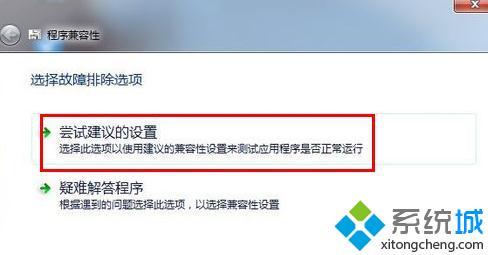
3、点击“启动程序”如果可以就完成了。
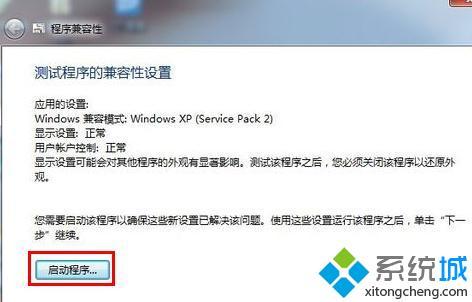
4、如果无法启动,右键点击选择“属性”。
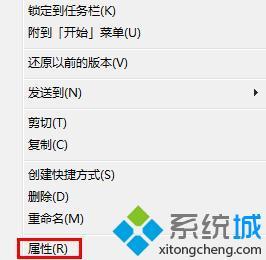
5、选择“兼容性”勾选“以兼容模式运行这个程序”。
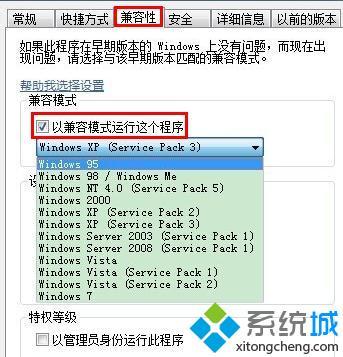
以上就是windows7游戏兼容性怎么设置的步骤,有需要的用户可以按照上述步骤设置,希望可以帮助到你。
该文章是否有帮助到您?
常见问题
- monterey12.1正式版无法检测更新详情0次
- zui13更新计划详细介绍0次
- 优麒麟u盘安装详细教程0次
- 优麒麟和银河麒麟区别详细介绍0次
- monterey屏幕镜像使用教程0次
- monterey关闭sip教程0次
- 优麒麟操作系统详细评测0次
- monterey支持多设备互动吗详情0次
- 优麒麟中文设置教程0次
- monterey和bigsur区别详细介绍0次
系统下载排行
周
月
其他人正在下载
更多
安卓下载
更多
手机上观看
![]() 扫码手机上观看
扫码手机上观看
下一个:
U盘重装视频










